制作模拟翻书效果PPT
- 格式:ppt
- 大小:4.03 MB
- 文档页数:43
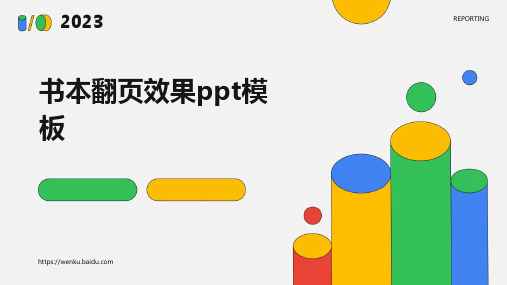


工具/原料
PPT 2007
步骤/方法
1.首先打开PPT,选择插入一张幻灯片:
2.点击“开始”选项卡,并选择右侧的图形区域,如图所示:
3.在下拉列表中选择基本图形,图示标红的折角图形,如图:
4.将图形插入到幻灯片中,并调整合适大小。
5.选中图形后点击工具栏的“绘图工具→格式”,如图选择左侧的文本框选
项,在图形中插入文字:
6.复制右侧的图形至左侧,点击工具栏的“绘图工具→格式”,在出现的界
面中选择“旋转→水平翻转”,调整好位置并输入文字:
7.再次选中左侧的图形“百度经验”,选择“动画→自定义动画”
8.在出现的界面中,选择右侧的“自定义动画→添加效果→退出”
9.在弹出的对话框中选择“层叠效果”
10.“百度经验”页中的图形和文字都设置相同的退出效果,其中图形设置
“开始:单击时、方向:到左侧、速度:快速”
11.“百度经验”页中的文字设置“开始:之前、方向:到左侧、速度:快速”
12.现在开始设置“第一页”的效果,图形和文字全部选择“进入→伸展”效
果:
13.“第一页”页中的图形设置“开始:之后、方向:到右侧、速度:快速”
14.“第一页”页中的图形设置“开始:之前、方向:到右侧、速度:快速”
15.全部设置完成后,就可以播放动画,看到翻书效果啦。



在PPT中作出翻书效果
1、点击“自选图形”右边的小三角,选择“基本图形”下的“折角形”图形,在PowerPoint中画出一个书页样的图形,如图所示:
↓
↓
2、按住健盘上的"ctrl”键,点击鼠标左键拉(也就是复制和粘贴)出一个相同的图形,并排摆放于第一个图形的左面,然后点击左下角的“绘图”右边的小三角,选择“旋转或翻转”→“水平翻转”。
如图所示:
↓
↓
3、我们可以在这两张折角形上插入图片,选中右面的图形,双击选择“颜色和线条”→点击颜色下拉→填充效果→图片→选择图片→插入→确定→确定,可以使用同样的方法,在左面的图形也插入自己喜欢的图片。
如图所示:
↓
4、选中右边的图形,点击“幻灯片放映”→“自定义动画”,在弹出的自定义动画面板中的“添加效果”中,选择“退出”→“层叠”效果。
方向选择“到左侧”。
↓
5、选中左面的图形,添加动画。
在添加效果中选择“进入”→“伸展”。
“开始”选择“之后”,“方向”选择“自右侧”。
↓
6、先选中右面的图片。
复制,粘贴一张。
再又击,单击右键选择“叠放次序→置于底层。
如图所示:
7、然后,选中左面的图片。
复制,粘贴一张,就放在顶层。
8、再选中右面的图片。
复制,粘贴一张。
再又击,单击右键选择“叠放次序→置于底层。
9、然后,选中左面的图片。
复制,粘贴一张,又放在顶层。
(如此循环,右边的总是置于底层,左边的总是就放在顶层。
当然所有的折角形都可以依照第3步来选择自己喜欢的图片插入。
)。